# 13. 康华瑞明公司系列产品
# 13.1.常见机型
FS-C1、FS-Z1
# 13.2.DICOM模块安装
# 13.2.1.SendData上传模块安装
# 1.SendData上传模块安装
双击“SendData_Setup.exe”,按提示默认安装即可。
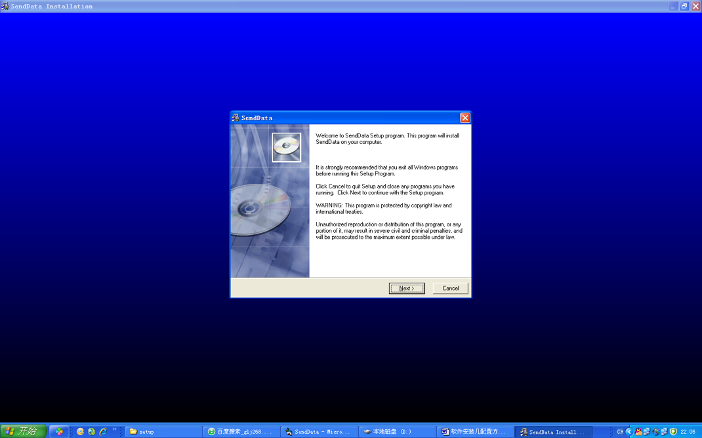
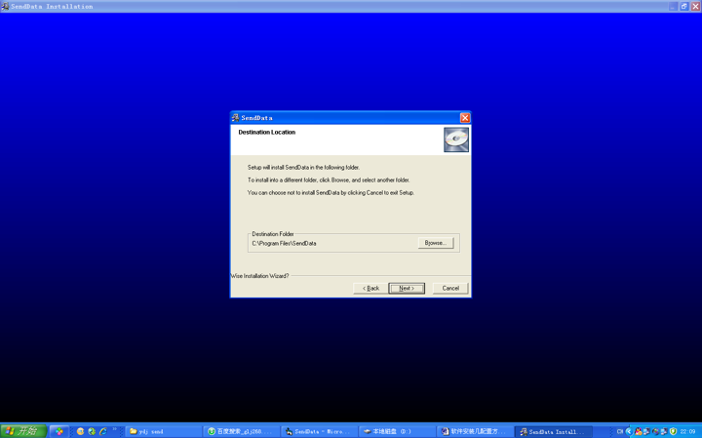
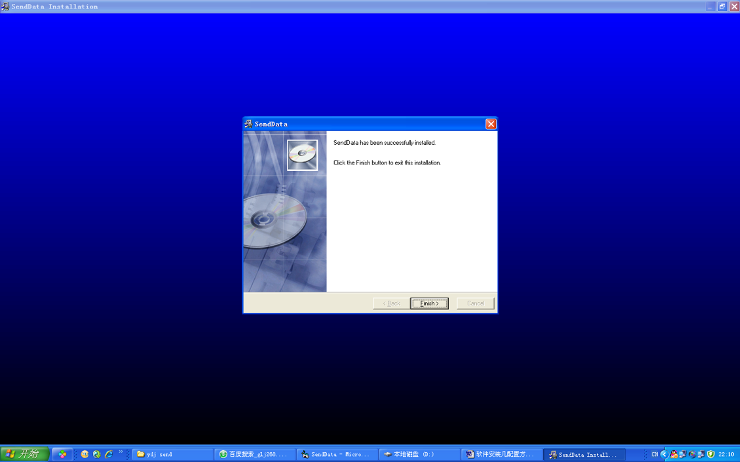
# 2.WorkList模块安装
双击“WorkList_Setup.exe”,按提示默认安装即可。
若默认安装,则无需进行数据库连接udl文件的配置。
安装完毕,重新启动计算机,程序即可自动运行。
(为避免产生过大的数据量,WorkList.mdb数据库中7天之前的登记信息将在程序启动时自动删除)
数据库连接udl文件配置方法
**1.配置SendData.udl:**在安装目下,双击“SendData.udl”,弹出如下界面:
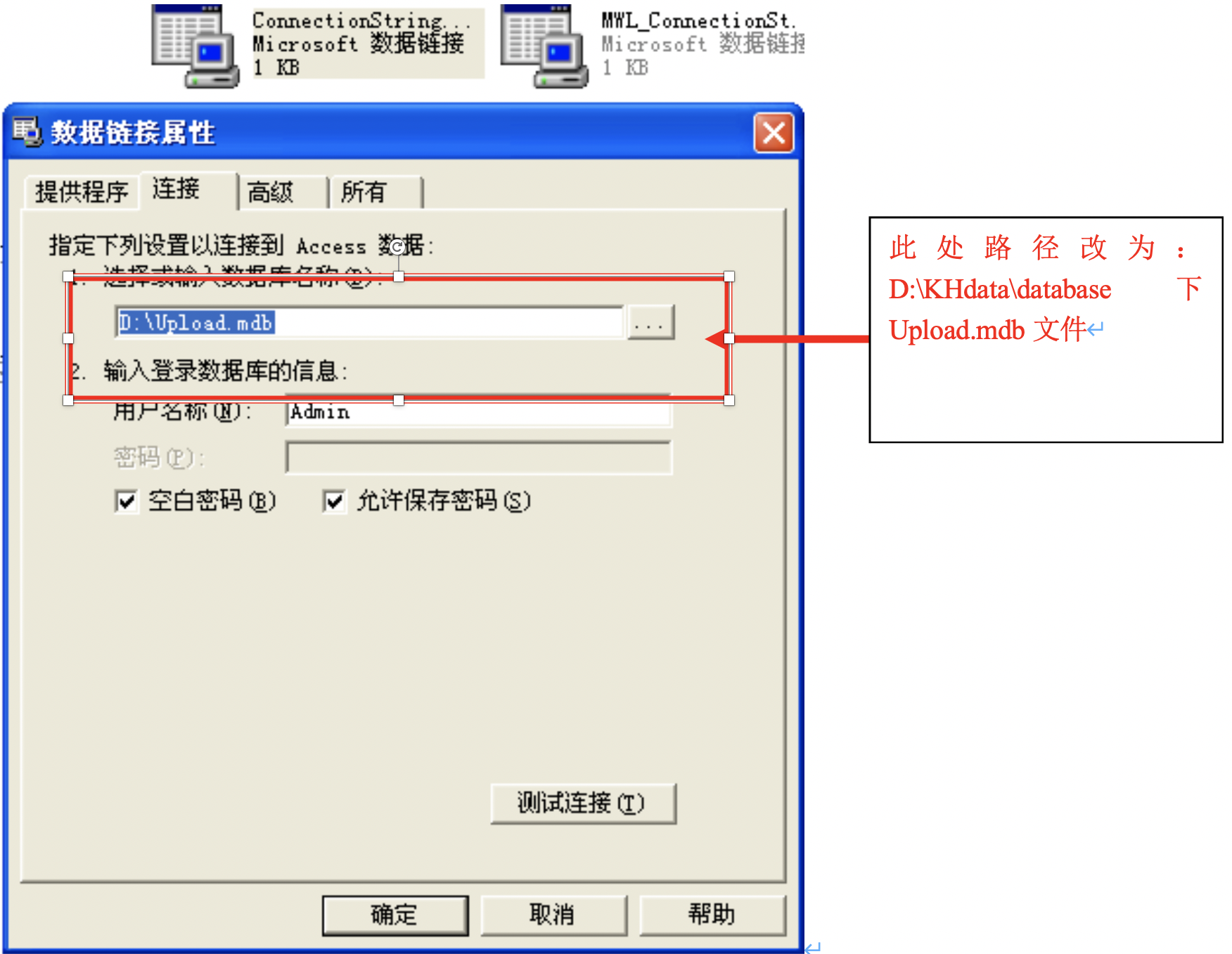
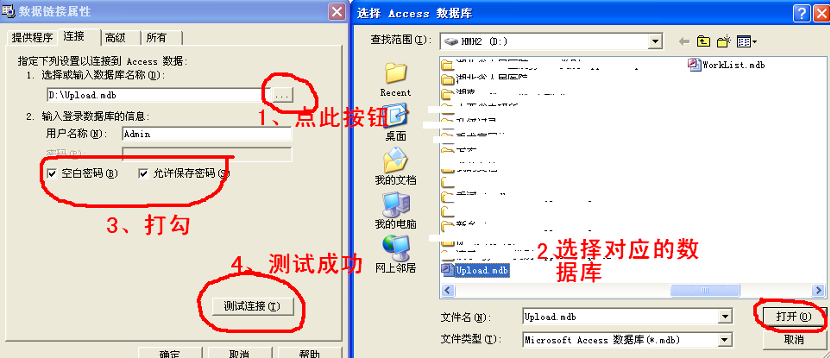
2.配置WorkList.udl:(参考1的操作) 注意:如果双击udl文件提示遇到问题无法弹出配置界面,则执行如下修复操作: “开始”->“运行”->输入“cmd”,在命令行状态下输入“assoc .udl=MSDASC”,回车即可。
# 13.2.2.配置程序参数
# 1.SendData模块
打开安装目录内的“SendData.ini”,参照以下说明配置(DICOM通讯参数需向PACS厂方或信息科索取,并由其协助完成通讯的设置和测试工作)
[SendData] IP=127.0.0.1 -> PACS服务器IP Port=10000 -> PACS服务器接收图像端口 AE=SERVER -> PACS服务器AE Title LocalAE=Local -> 本机AE Title(服务器为本机定义的名称) UDL_Path= C:\Program Files\SendData -> 本机数据库连接文件"SendData.udl"的路径 ImagePath= D:\KHdata\Upload -> 本机需要上传的图像路径 Days=0 -> 需要上传的检查记录检查日期与计算机时间的天数差,0为当天,1为昨天和今天,2为前天、昨天和今天(即需要上传几天之内的检查结果到PACS服务器) LogPath=d:\log -> Log文件的路径 (以上参数也可以在“FrmVisible=1”的条件下,通过程序界面设置。) FrmVisible=1 -> 是否显示程序界面 (1=显示 ; 0=隐藏,DICOM通讯测试完成后,建议设置为0),更改完毕后重新运行程序方可生效。配置界面中的密码为“admin123”。
# 2.SendData模块
打开安装目录内的“WorkList.ini”, 参照以下说明配置(DICOM通讯参数需向PACS厂方或信息科索取,并由其协助完成通讯的设置和测试工作)
[WorkList] MWLServerAE=MWLServer -> WorkList服务器AE Title MWLServerPort=104 -> WorkList服务器端口 MWLServerIP=192.168.1.84 -> WorkList服务器IP LocalAE=Local -> 本机AE Title(服务器为本机定义的名称) UDL_Path= C:\Program Files\WorkList -> 本机数据库连接文件"WorkList.udl"的路径 LogPath=D:\log_mwl\ -> Log文件的路径
# 13.3.开启DICOM上传功能(已开启请忽略)
按照以下路径,修改DICOM的参数值
1.Windows键+R,输入regedit打开注册表
2.找到以下路径,修改右侧DICOM的值为1
\HKEY_CURRENT_USER\Software\Kanghua\EyeStudio\EquipmentModel

# 13.4拍照和上传
# 13.4.1.拍照
1.打开软件
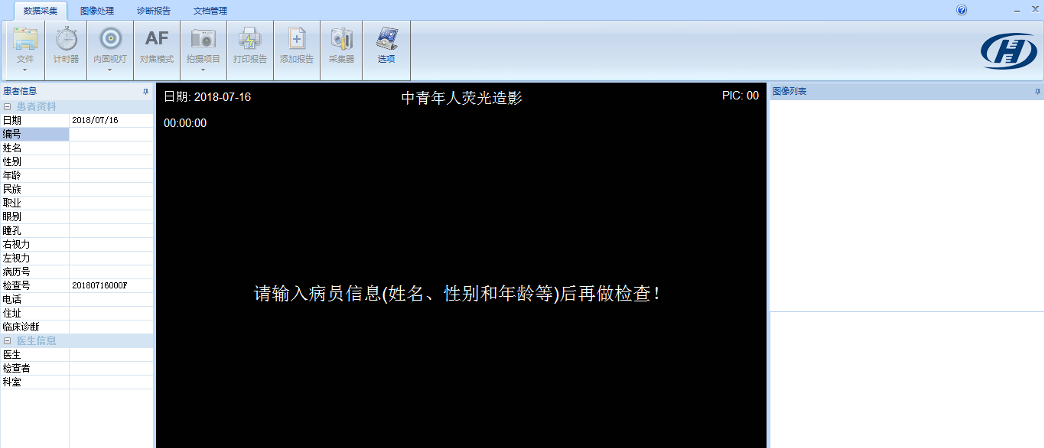
2.在软件界面左侧‘患者资料’栏中输入患者相应信息,编号必填切保证不重复,可是使用‘年月日+序列号’如201807160001,并按照培训规范使用眼底设备拍摄若干眼底图像
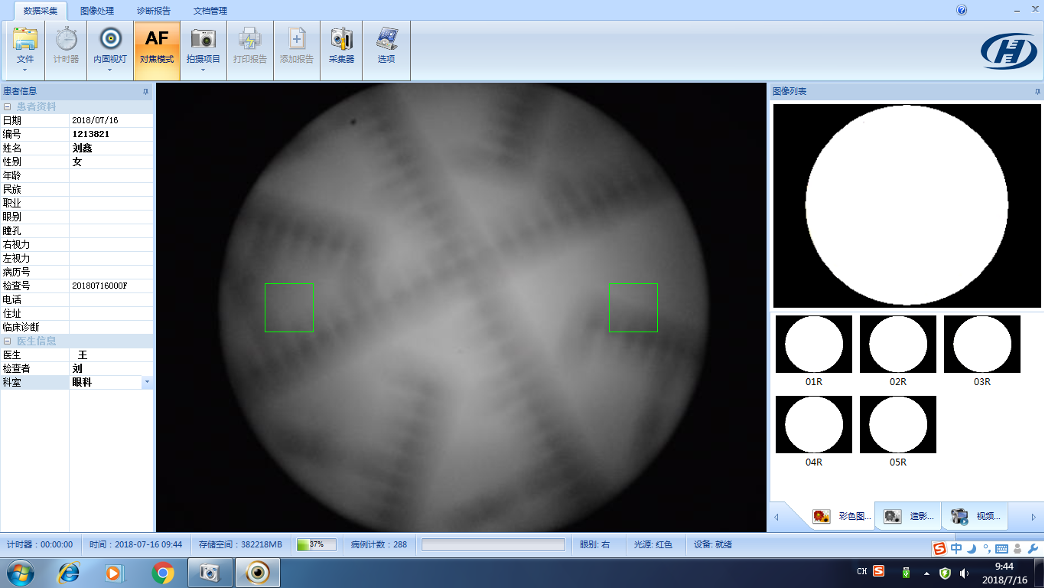
# 13.4.2.上传
1.打开【图像处理】界面,挑选需要上传的图像(用户不一定需要上传所有图像,所以此处是人工筛选需要上传的图像,并在右下角勾选),添加到报告单
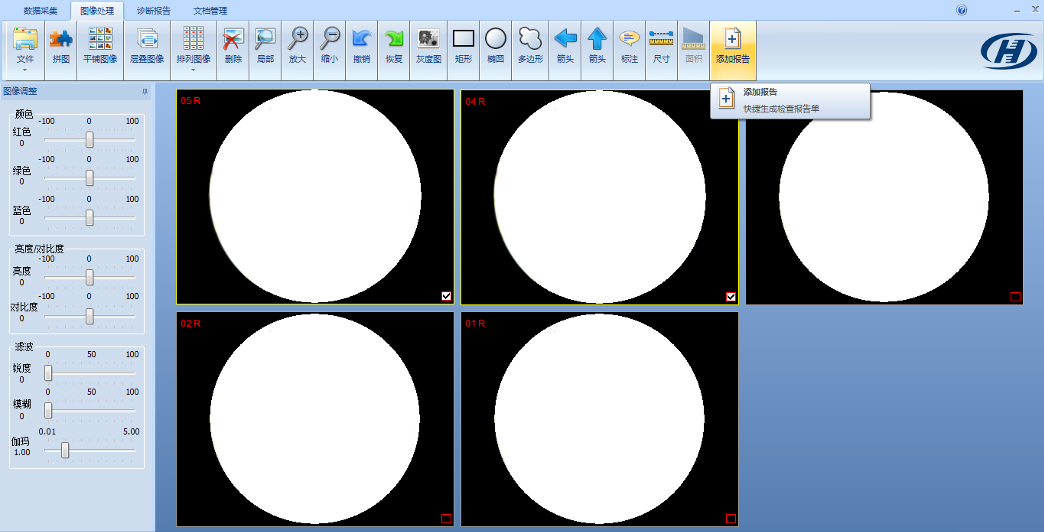
2.添加完毕后保存信息,点击软件左上角【文件】选择【上传图像】即可,上传数据操作完成,此时可以进行新建患者做下一个病例了
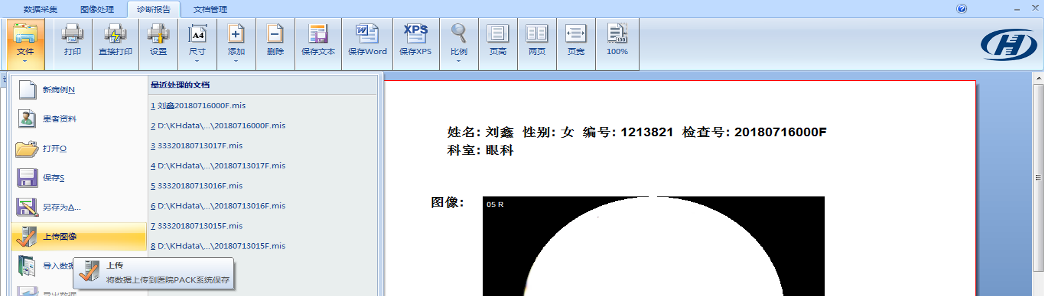
# 13.4.3.特别说明
眼底镜软件在上传完成后并没有标志性的弹窗或进度条等提示,如果需要查看上传是否完成或这是否启动上传可以查看数据库或上传LOG
上传LOG,此时信息框中出现了黄色文字描述,提示上传的患者信息以及图像数量,说明此时已经上传完成
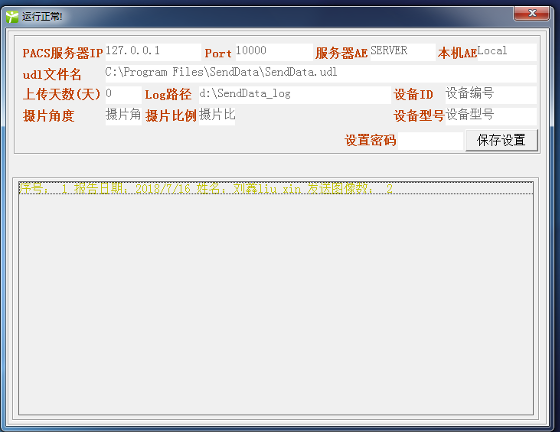
另外如果上传过后并没有在LOG中出现提示,可以查看D:\KHdata\Database下的Upload.mdb数据库,并不一定需要查看内容,只需要看一下修改日期,如果是当前时间,那说明数据已经写入数据库,如果时间不是,那可能是数据库出现问题或者上传工具没有打开,这些信息都可以提供给软件工程师作为参考信息